0.コンバージョンタグ設定
まずは、今回popeeを使う上での目標の設定が必要です。
・購入
・問い合わせ
・資料請求
といった目標を達成した後のページにpoppeのコンバージョンタグを設定することで、何人の人が目標を達成することができたのかを判定することができるようになります。
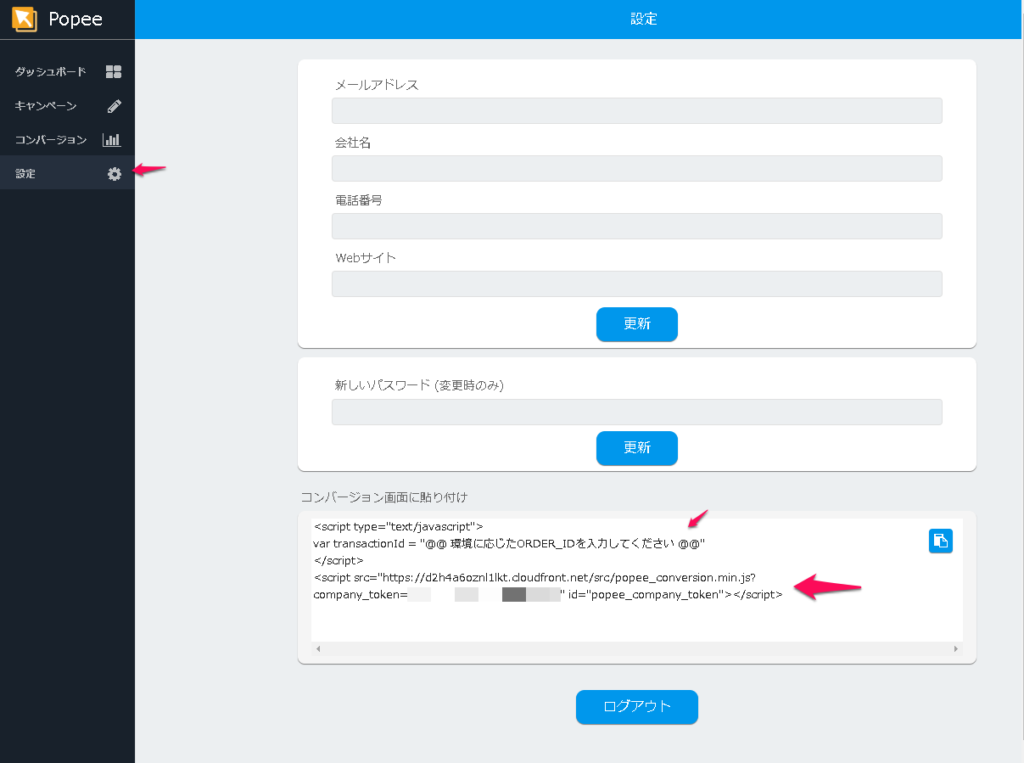
1、左のサイドメニューの設定をクリックします。
2、上記のようなページが開きます。
3、”コンバージョン画面に張り付け”の部分に記載されているjavascript のタグを注文完了ページ、または問い合わせ完了ページ等にコピーをして貼り付けてください。
4、ユニークなIDがある場合は@@で囲んでいる部分をユニークなIDの変数を入れるようにしてください。変数が無い場合は、固定の値を入れてください。
1.ポップアップ表示作成
ポップアップとして表示されるバナーを登録していきます。
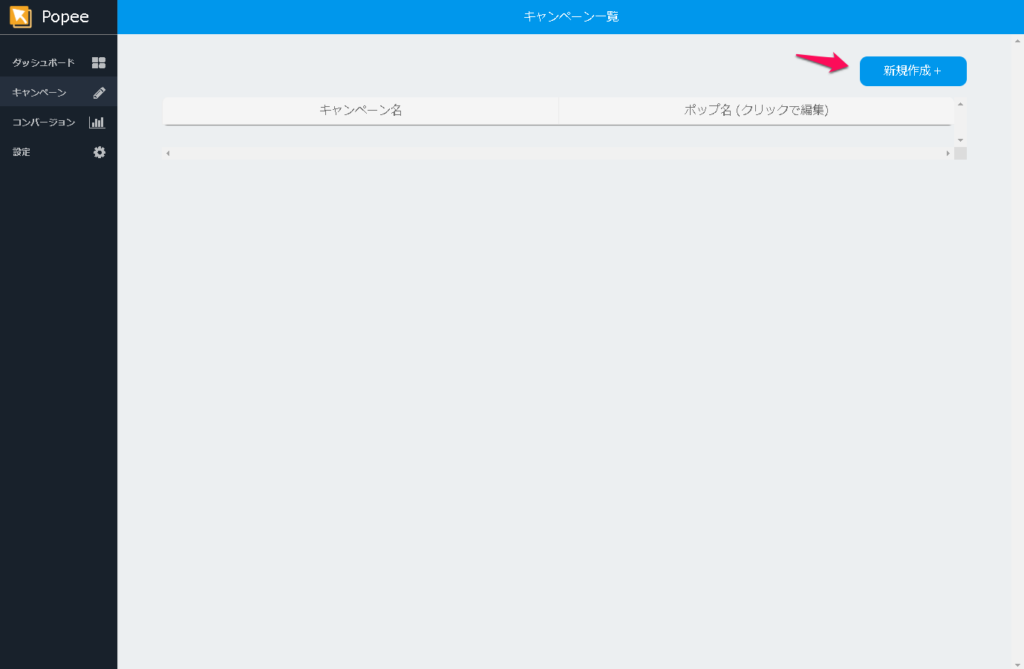
1、左のサイドメニューのキャンペーンをクリックします。
2、右端の新規作成のボタンをクリックします。
3、キャンペーン名、ポップ名、遷移先URLを設定します。
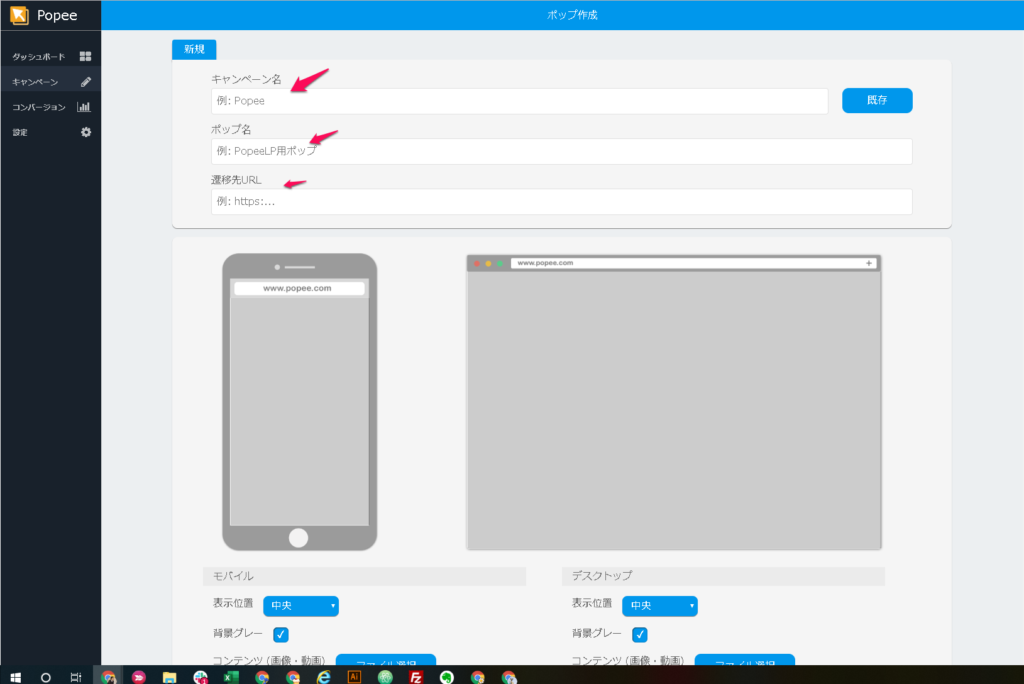
階層は、キャンペーン名→ポップアップ名となっており、
ポップアップを表示したいページにキャンペーン毎にはりつけることになります。
ポップアップを複数作ることで、A/Bテストができるようになります。
4、ポップアップで表示するバナーをアップロードします。
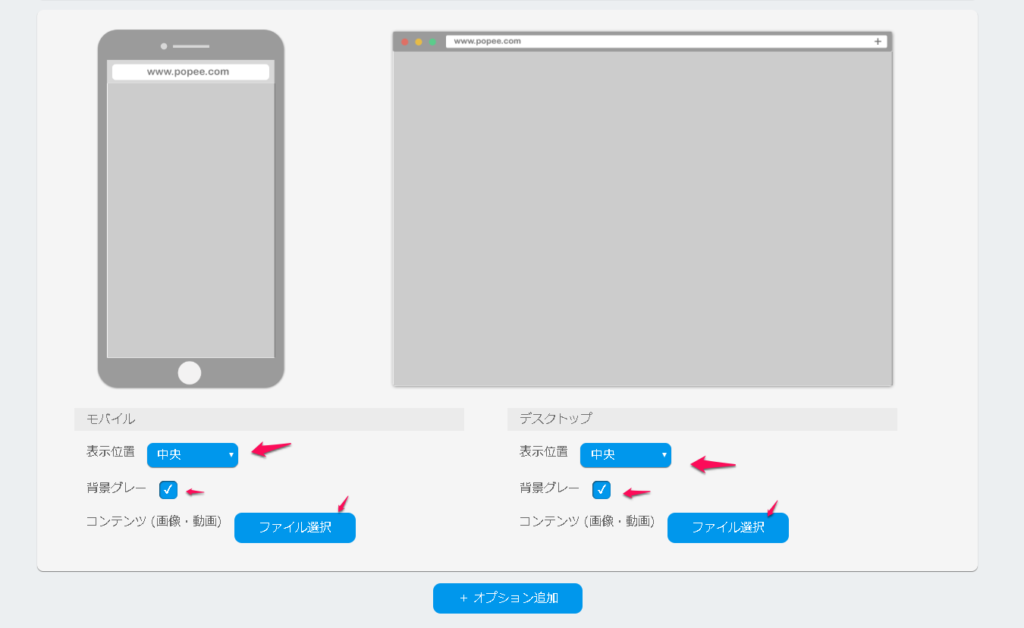
スマホ用とPC用で分けることができます。
また表示位置も選ぶことができるので、ここで変更することができます。
5、オプションの設定
現在オプションとして設定できものが
・カウントダウン
・経過時間
・リファラ
になります。
・カウントダウン
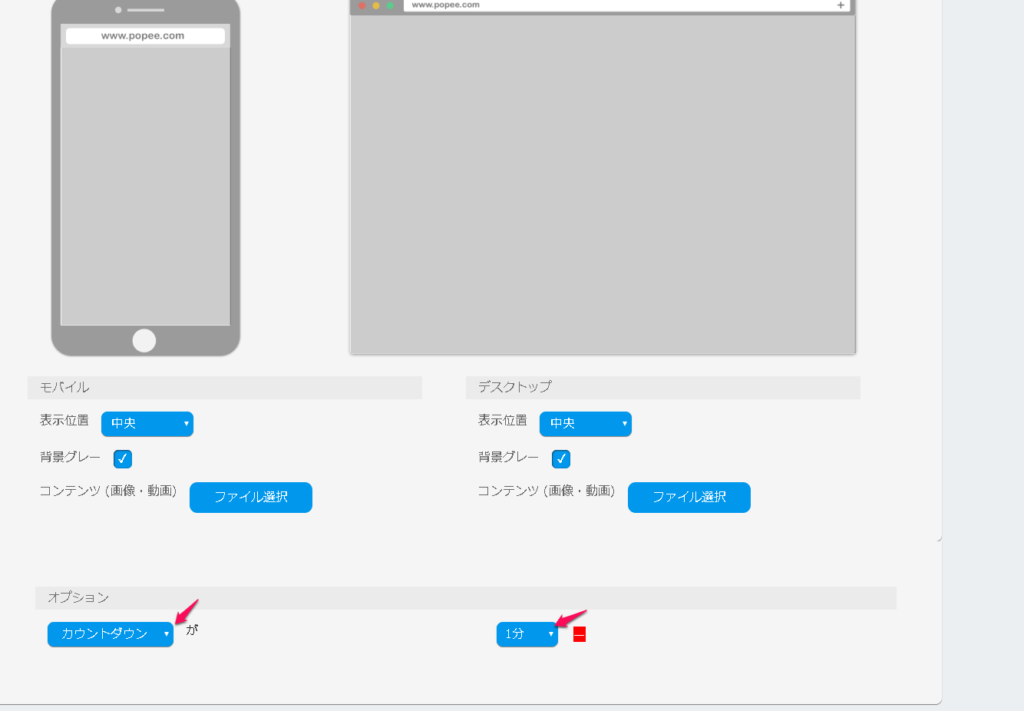
1分、3分、5分、10分、12分、15分
6パターンで選べるようになっています。
・経過時間